Как да покажа стрелката на падащия списък в Excel?
По подразбиране стрелките на падащите списъци за проверка на данни няма да се показват, докато не щракнете върху клетките. Всъщност няма начин да се покажат стрелките на падащия списък директно в работния лист. В този урок ще ви покажем как да маркирате всички клетки с падащ списък за валидиране на данни с един и същи цвят наведнъж, за да ги разберете лесно в работния лист.
Покажете стрелката на падащия списък с добавяне на цвят към тях наведнъж
Покажете стрелката на падащия списък с добавяне на цвят към тях наведнъж
Тъй като стрелката на падащия списък не може да бъде изместена автоматично, докато не щракнете върху клетката. Можете да промените цвета им наведнъж, за да ги разпознаете лесно сред другите клетки. Моля, направете следното.
1. Отворете работния лист, който падащите списъци намират, щракнете върху  бутон в горния ляв ъгъл на работния лист, за да изберете целия лист.
бутон в горния ляв ъгъл на работния лист, за да изберете целия лист.
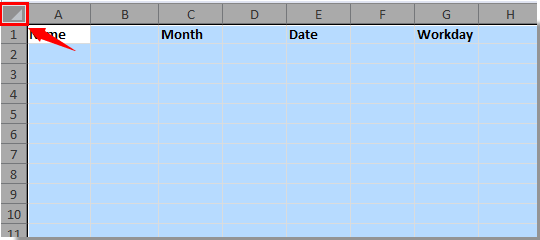
2. кликване Търсене и избор > Отидете в под Начало раздела.
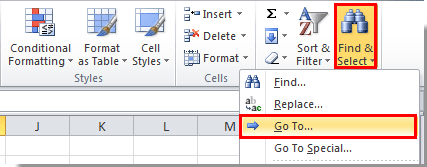
Или можете да натиснете Ctrl + G в същото време, за да отворите Отидете в диалогов прозорец.
3. В Отидете в кликнете върху Специален бутон. Вижте екранна снимка:

4. В Отидете на Special диалоговия прозорец, проверете Потвърждаване на данни намлява Всички , след което щракнете върху OK бутон.
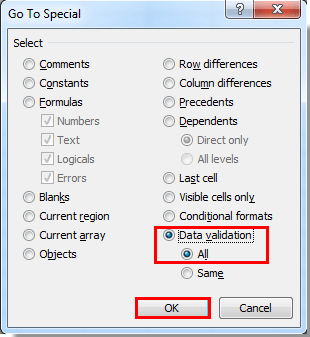
5. След това се избират всички клетки с падащ списък за валидиране на данни.
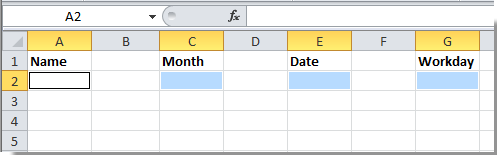
6. Отиди в Начало , кликнете върху  стрелка освен Попълнете Color и изберете цвят за избраните клетки. Тук избирам синия цвят. Вижте екранна снимка:
стрелка освен Попълнете Color и изберете цвят за избраните клетки. Тук избирам синия цвят. Вижте екранна снимка:

7. Сега всички клетки с падащ списък за валидиране на данни са запълнени със син цвят. Можете да разберете, че клетките съдържат падащ списък с други клетки по цветове.

Още по темата:
- Как да попълвам автоматично други клетки при избиране на стойности в падащия списък на Excel?
- Как да попълвам автоматично при въвеждане в падащия списък на Excel?
- Как да създадете падащ списък с възможност за търсене в Excel?
- Как да създадете календар с падащ списък в Excel?
- Как да създадете падащ списък от друга работна книга в Excel?
Най-добрите инструменти за продуктивност в офиса
Усъвършенствайте уменията си за Excel с Kutools за Excel и изпитайте ефективност, както никога досега. Kutools за Excel предлага над 300 разширени функции за повишаване на производителността и спестяване на време. Щракнете тук, за да получите функцията, от която се нуждаете най-много...

Раздел Office Внася интерфейс с раздели в Office и прави работата ви много по-лесна
- Разрешете редактиране и четене с раздели в Word, Excel, PowerPoint, Publisher, Access, Visio и Project.
- Отваряйте и създавайте множество документи в нови раздели на един и същ прозорец, а не в нови прозорци.
- Увеличава вашата производителност с 50% и намалява стотици кликвания на мишката за вас всеки ден!

